Assalamu'alaikum...
kali ini kita akan membuat flashdisk multi boot installer dengan menggunakan aplikasi Sardu.Sardu ialah sebuah tool untuk menjadikan usb flash kita bootable dengan tampilan yang cukup user friendly.Pada aplikasi sardu ini kita tidak perlu repot-repot mengekstract file iso mengunakan aplikasi tambahan,seperti pada postingan yag sebelumnya mengenai Membuat flashdisk dualboot installer,karna file yang di support adalah file iso,dan aplikasi ini yang secara ootomatis akan melakukan exstract file iso.Dengan menggunakan aplikasi sardu ini tidak hanya dua installer yang dapat dimasukkan dalam satu usb flashdisk,tapi bisa puluhan,bahkan ratusan installer ,tergantung besar kapasitas memory flash kita.Sardu juga dilengkapi dengan tool download iso jika file iso yang ingin kita jadikan bootable belum tersedia,dan dilengkapi dengan fitur exstra iso jika pada pilihan iso yang disediakan belum mengikutsertakan iso yang kita inginkan.
hehehe,,, udah panjanglebar ni,untuk keterangan lebih lanjut silahkan kunjungi SARDUCD.IT
1. langkah pertama kita memerlukan USB Flashdisk minimal 1 GB,tapi disini saya memakai flashdisk 4GB.
*Flashdisk kita tidak perlu kosong,tapi bisa juga kita format langsung menggunakan aplikasi sardu.
2. langkah kedua,pastinya colokin Flashdisk kita di port USB lapak agan-agan semua,terserah mau USB 1,USB 2 dll.
3. Selanjutnya download Aplikasi sardu DSINI ,tapi jika sudah punya tinggal di exstract file sardu berupa *.rar.
4. setelah aplikasi sardu terbuka,tampilan berikut akan menyapa kita,selanjutnya klik tombol search usb di kanan atas untuk mengaktifkan / memastikan USB Flash kita yang sudah terpasang.
5. Jika USB Flashdisk Kita dalam format NTFS,maka kita perlu sedikit langkah tambahan agar sardu dapat mendeteksi format NTFS.caranya klik menu USB =>centang pilihan Enable NTFS Support (experimental),dan dilanjutkan dengan mengklik Search USB skali lagi untuk dapat mengaktifkan USB Flashdisk.
6. Jika USB Flashdisk Kita Ingin melakuka format,tinggal centang pilihan Format USB, dengan langkah klik menu USB =>centang pilihan Format USB
7. Langkah selanjutnya menentukan tempat penyimpanan file iso di lapak agan semua,caranya klik menu
File => Open ISO Foder,atau dengan langsung mengklik icon ISO dibawah menu File.
8. Selanjutnya tinggal tentukan folder tujuan sebagai tempat penyimpanan file iso kita..
9. Langkah selanjutnya silahkan pilih file iso apa saja yang akan agan-agan masukin ke flashdisk Bootable kita. sebagai catatan file iso yang bisa dipilih sesuai denga file iso yang berada dalam folder tujuan eperti langkah diatas.disini kami hanya mengklik dua buah ISO yaitu,ISO Hiren BootCD untuk Mini XP,dan ISO Installer Windows XP Professional SP 2.
* nama file ISO sangat berpengaruh detect atau tidaknya file ISO dalam proram sardu,caranya dengan menyamakan nama file ISO kita dengan nama file ISO yang diminta oleh sardu,dengan mendekatkan ursor di pilihan ISO yang dimaksud seperti pada gambar di bawah.
10. Langkah selanjutnya tinggal klik logo USB di Kanan Atas ( Make a USB ) Untuk memulai proser pembuatan Sardu Dan file ISO lainnya
*Lama proses tergantu dari banyaknya jumlah file ISO yang akan kita masukkan kedalam USB Flashdisk,tambah banyak File ISO,otomatis waktu yang dibutuhkan untuk proses tambah panjang.
13. setelah pesan Sardu for USB Succeessfully created! ,maka proses pembuatan USB Bootable kita sudah selesai..selanjutnya tinggal di tes jalan atw ngaknya bootable kita yang baru ini,,klo agan-agan malas buat ngerestart kompi,di aplikasi sardu juga disediakan tool untuk uji coba nya yaitu dengan langkah klik menu Qemu => Test USB
*Tampilan Home Sardu
*Pilihan Install Windows XP Professional SP2 dan Sardu pada bagian pemilihan Live OS
*Tampilan Sardu bagian Utility untuk pemilihan Hiren Boot CD
*Tampilan Home Hiren's BootCD
Sekian tutorial ini saya buat,semoga bermanfaat dan selamat mencoba..
jika ada kesulitan silahkan tinggalkan koment dibawah












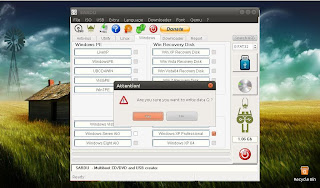








19 komentar:
Makasih Tutorialnya mas bro....
makasih....
semoga tuhan yang akan membalasnya................
amin..........
hehehe....
aminnnnn......
trima kasih...
postingan untuk merubah tampilan sardu dan mini xp di post dong....
:)
@ bg Yunerlin : samo2 bg,,,mdh2han bermanfaat,,,aminnn....
@anonim : ditunggu ya postingan slanjutnya,,,,sedang dalam proses
Just Info:
Link Mempercantik Tampilan SARDU dan Mini Windows XP sudah hidup lagi...
silahkan dicoba gan....
janga lupa tinggalka komentarnya ya....
:)
thanks infonya,,,
seeppp...
sama2,,smoga bermanfaat...
Mantap gan. Manfaat banget. Makasih infonya.
ManTapZzzzzzzzzzz
emank perlu hiren boot cd jg gan?
paniang wak bg haby
linknya mati untuk download sardu -__- idupin dong gan :D
gan di sardu bisa tidak d masukin aplikasih activbook?
Terimaksih tutorialnya mas. lengkap nih
JOZZZZZZZZZZZZZZZZZZ
:p: :)) :)] ;)) ;;) :D ;) :p :(( :) :( :X =(( :-o :-/ :-* :| 8-} ~x( :-t b-( :-L x( =))
mantap
Hirens 2018 New Generation Support HDD GPT!
cobain open source project rancangan ane mas bro >
IT Tools Pack Solution 2018 Rescue
(Tersedia Acronis 2018 + Norton Ghost + Minitool Partition Wizard Technician 9.1 + DLL)
=> Tersedia Reward menarik untuk yang ingin sedikit berkontribusi
#SalamSatuTeknologi
Posting Komentar